Прошли времена, когда для решения вопроса нам требовалось обращаться напрямую к оператору сотовой связи. Теперь пополнить счёт, сменить тариф, подключить/отключить опции можно решить через Личный кабинет МегаФона. Но, чтобы сделать это, надо уметь им пользоваться. Даём подробную инструкцию о том, как работает Личный кабинет МегаФона.
Прошли времена, когда для решения вопроса нам требовалось обращаться напрямую к оператору сотовой связи. Теперь пополнить счёт, сменить тариф, подключить/отключить опции можно решить через Личный кабинет МегаФона. Но, чтобы сделать это, надо уметь им пользоваться. Даём подробную инструкцию о том, как работает Личный кабинет МегаФона.
Вход в личный кабинет МегаФон по номеру телефона
Для входа в Личный кабинет МегаФона можно использовать официальный сайт МегаФона или мобильное приложение сотового оператора. Последнее доступно для скачивания в Apple Store, Google Play и его российском аналоге RuStore. Воспользоваться личным кабинетом может только абонент МегаФона. Для начала надо будет пройти процедуру регистрации.
Через сайт
На официальном сайте МегаФона надо перейти в раздел «Личный кабинет».
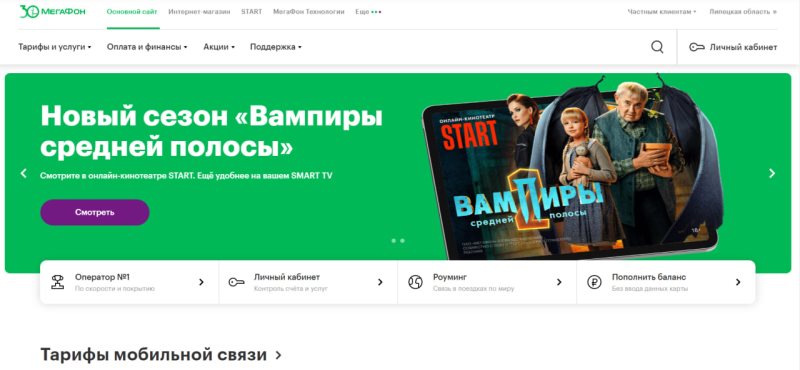
Далее следуем приведённой ниже инструкции:
- Ввести свой номер телефона.
- Нажать на вкладку «Получить код».
- Дождаться код, который придёт на указанный номер телефона.
- Ввести его в поле «Код из SMS».
- Войти в личный кабинет.
- Если код не придёт в течение минуты, можно отправить заявку повторно.
Есть и другой способ войти в Личный кабинет – с использованием номера телефона и постоянного пароля. Постоянный пароль можно получить, сделав вызов на номер *105*00# и дождавшись ответного сообщения с комбинацией цифр и букв. Далее действовать нужно так:
- Ввести номер телефона.
- Ввести пароль.
- Перейти в свою учётную запись.
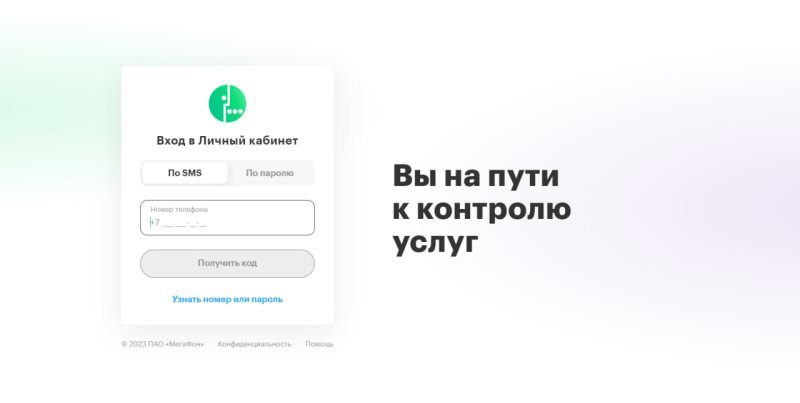
Настройки входа в Личный кабинет можно менять. Например, выбрать «Вход в Личный кабинет без ввода пароля или кода».
Через мобильное приложение
Мобильное приложение МегаФона – практически полная веб-версия Личного кабинет на сайте. Чтобы в первый раз войти в приложение достаточно выполнить ряд простых действий:
- Открыть приложение.
- Ввести номер телефона.
- Дождаться кода, который придёт в виде смс-сообщения.
- Ввести цифры.
- Придумать и дважды введите пароль из 4 цифр.
- Всё.
Если код не пришёл, можно отправить повторный запрос.
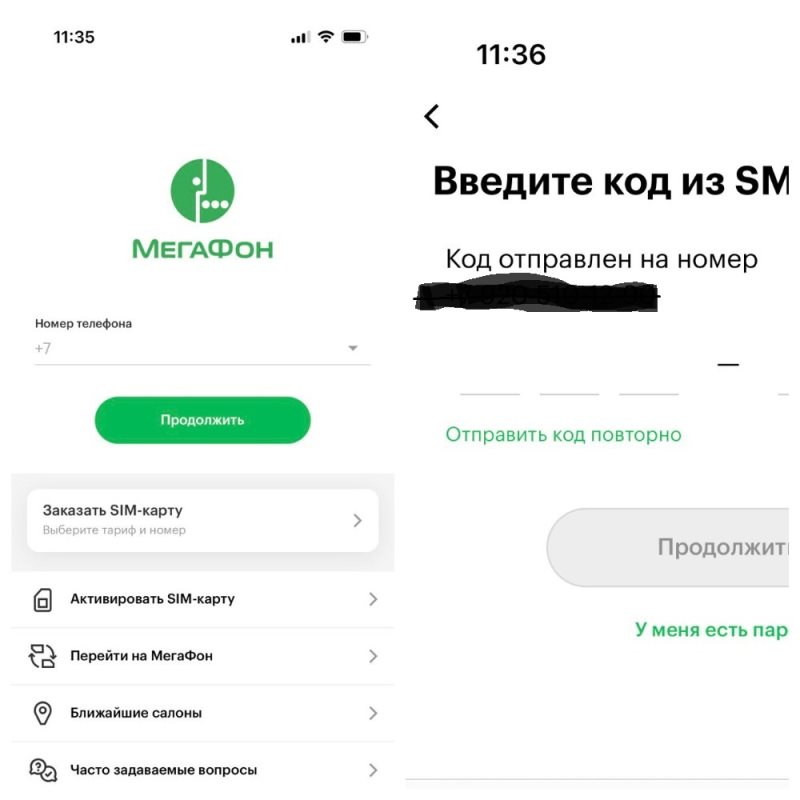
В мобильном приложении также есть возможность выбрать настройки для входа. Например, выбрать вход по Face ID (для iPhone). Все варианты настроек для входа перечислены во вкладке «Настройки».
Как сменить пароль на сайте и в приложении?
Если вы забыли постоянный пароль, то можно войти по временному из SMS или восстановить постоянный. Для входа в Личный кабинет на сайте для этого достаточно набрать на смартфоне команду *105*00# и вам пришлют новый пароль.
Если у вас нет доступа к SIM-карте с номером телефона, то обратитесь в службу поддержки по номеру 0500. Вам вышлют пароль на электронный адрес, который был указан в договоре. Если при оформлении симки e-mail вы не указывали, то придётся идти в салон МегаФона за помощью. Не забудьте взять с собой паспорт.
Для смены пароля на сайте необходимо перейти в «Настройки», далее «Настройки входа». Там есть кнопка «Сменить пароль».
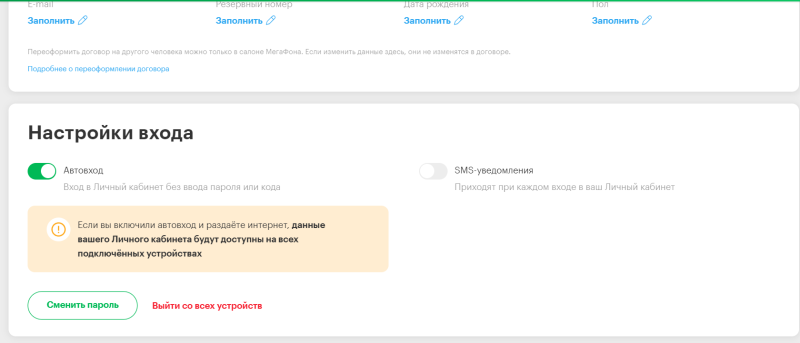
В мобильном приложении смена пароля происходит также через вкладку «Настройки», затем выбираете «Сменить пароль Личного кабинета» и меняете данные.
Регистрация в личном кабинете МегаФон
Регистрация в Личном кабинете МегаФона ничем не отличается от обычного входа по номеру телефона, которые мы разобрали выше. Вам достаточно ввести номер телефона, получить код, ввести его на сайте или в мобильном приложении. Всё, регистрация пройдена. Данные абонента (ФИО, номер телефона, баланс и т. д.) сразу появятся в вашей учётной записи в Личном кабинете.
Управление услугами через сервис
В Личном кабинете можно посмотреть остатки по пакетам услуг, платные подписки и услуги, отключить/подключить опции, поменять тариф. То есть решить большинство текущих вопросов без обращения в офис или на горячую линию.
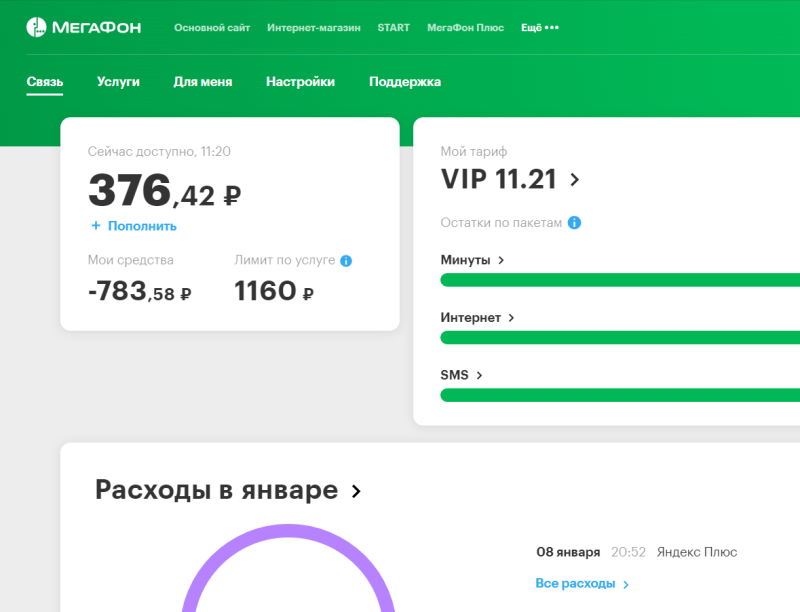
Связь
При переходе в Личный кабинет абонента на сайте или в мобильном приложении вы попадаете на вкладку «Связь». На странице есть информация:
- О доступных средствах. Здесь же есть кнопка «Пополнить». Положить деньги на счёт можно через банковскую карту сразу в личном кабинете. Причём, пополнить счёт через Личный кабинет можно без комиссии. А вот сделать это через банковское приложение теперь без комиссии не получится. Можно также подключить автоплатёж, привязав карту в приложении, или воспользоваться отсрочкой платежа.
- О подключённом тарифе с детализацией того, сколько у вас осталось свободных минут, SMS и интернета (остатки по пакетам).
- О расходах за месяц. Узнать более подробную информацию о расходах и поступлениях на счёт можно нажав вкладку «Все расходы». Здесь также можно заказать подробный отчёт о стоимости звонков, сообщений, интернет-сессий и других услугах в определённый период. Детализация придёт в форме текстового документа на адрес указанной в заявке электронной почты.
Услуги
Перейдя во вкладку «Услуги», можно выбрать и подключить опции.
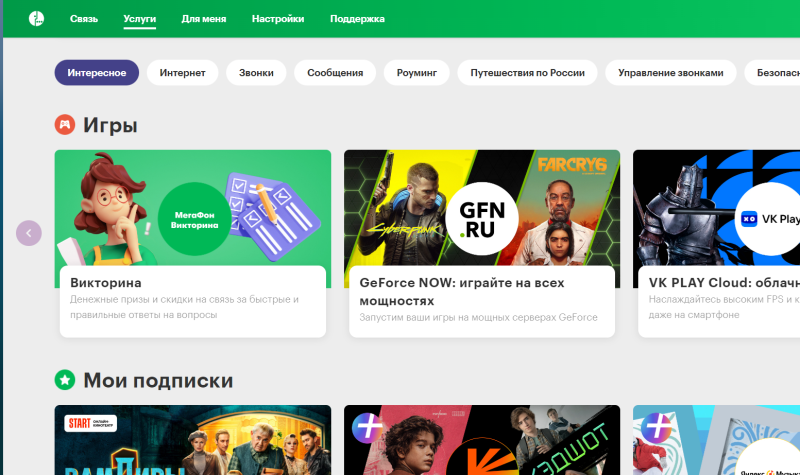
Вот что доступно абонентам МегаФона:
- Интересное. Сюда входят подписки, игры, книги, музыка. Нажав на картинку с предложением, можно ознакомиться с условиями и стоимостью подключения опции.
- Интернет. На этой странице есть опции для тех, у кого закончился интернет по действующему тарифу. Например, есть возможность добавить 1 ГБ интернета с услугой «Продли интернет 1 ГБ» за 50 рублей. Можно также подключить интернет для отдельных сервисов (музыки, видео, навигаторов и т. д.) и дополнительные пакеты интернета.
- Звонки. Если закончились минуты по тарифу, можно подключить услуги «Продли звонки 100 минут» и «Продли звонки 200 минут», а также подключить опцию «Звони во все страны», выгодную для звонков за границу.
- Сообщения. За 55 рублей в месяц можно подключить безлимитные сообщения на все номера России.
- Роуминг. Здесь вы найдете пакеты звонков и интернета для путешествия за рубежом. Их стоимость будет зависеть от выбранной страны.
- Путешествия по России. На странице доступны 4 тарифа для выгодных поездок по стране: «Вся Россия», «Безлимитные входящие в отпуске», «Отпуск без забот+» и «Интернет в поездке».
- Управление звонками. Здесь можно подключить опцию по блокировке номера, услуги «Чёрный список», «Кто звонил», «СуперАОН» и «АнтиАОН».
- Безопасность. «АгентЕва», «МегаФон Защита» и «МегаФон Стоп-Реклама» позволят защитить номер от спама и случайных списаний.
- Домашний интернет и ТВ. Здесь можно подать заявку на подключение домашнего интернета и телевидения.
- Полезные сервисы. На этой странице можно воспользоваться услугой «Замени гудок», подключить «Живой баланс» или установить запреты.
Настройки
Перейдя на эту вкладку, можно дополнить и отредактировать личные данные абонента, выбрать настройки для входа в Личный кабинет, сменить пароль и посмотреть данные банковских карт, сохраненных на странице.
Поддержка
На этой странице можно связаться со специалистами из службы поддержки МегаФона, а также найти ответы на самые часто задаваемые вопросы. Они даны в виде текста.
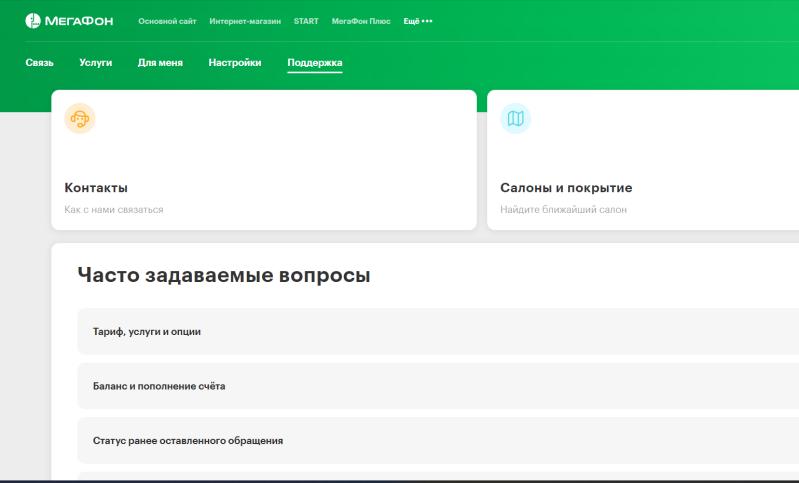
Часто задаваемые вопросы
В Личном кабинете абонента МегаФона в разделе «Поддержка» можно найти ответы на разные вопросы. Вот, что чаще всего хотят узнать пользователи.
Как отключить Личный кабинет МегаФон?
Для отключения Личного кабинета достаточно выйти из учётной записи. Сделать это можно разными способами:
- На сайте нажать на учётную запись (номер телефона и ФИО), которые находятся в правой части страницы Личного кабинета, выбрать строку «Выйти из Личного кабинета».
- На сайте перейти в раздел «Настройки» и во вкладке «Настройки входа» нажать на надпись «Выйти со всех устройств».
- В мобильном приложении перейти во вкладку «Настройки» и выбрать там строку «Выйти из приложения».
Что такое USIM карта МегаФон?
USIM – это универсальная SIM-карта, которая соответствует стандартам Mini, Micro и Nano. От обычной симки она отличается большими функциями. Например, в её памяти может храниться до нескольких тысяч номеров. Для сравнения, на обычной SIM-карте – только 250 номеров. USIM разрабатывалась специально под стандарты связи 4G.
МегаФон WiFi Calling: что это за технология и как она используется
WiFi Calling в МегаФон – это технология, которая позволяет воспользоваться сотовой связью там, где к ней нет доступа. Функция напоминает работу известных мессенджеров (WhatsApp, Skype и т. д.). Правда, есть одно отличие — все вызовы и сообщения проходят через точку Wi-Fi, но при этом задействована и SIM-карта, вставленная в смартфон. WhatsApp, Skype и другие мессенджеры используют для связи только интернет-трафик.
Чтобы воспользоваться WiFi Calling, надо установить на смартфон бесплатное приложение eMotion. Оно доступно для загрузки во всех магазинах приложений.
App Store перестал принимать оплату с мобильного счёта
Весной 2022 года компания Apple отключила оплату за подписки и приложения в AppStore с мобильного счёта у МегаФона, Yota (дочка МегаФона) и Tele2. В настоящее время эта функция работает только у МТС и Билайна.
Как настроить автоматический вход
Для того чтобы входить в Личный кабинет без ввода пароля или кода, достаточно перейти в раздел «Настройки» (на сайте и в мобильном приложении) и включить функцию «Автовход».
Предложите, как улучшить StudyLib
(Для жалоб на нарушения авторских прав, используйте
другую форму
)
Ваш е-мэйл
Заполните, если хотите получить ответ
Оцените наш проект
1
2
3
4
5
Эту модель я брал специально для поездок на дачу, в загородный дом, а также моментами на природу и рыбалку. Обычный роутер туда не возьмешь, поэтому на помощь приходит вот такая карманная коробочка с поддержкой 3G и 4G интернета.
ВНИМАНИЕ! Если вы попали на эту статью, а у вас обычный модем в виде флэшки, и вы не знаете как его настроить, то перейдите сразу к последней главе этой статьи. Я там подробно рассказываю про модем-флэшку.
Как оказалось потом, по настройке модема Мегафон 4G ничего сложного нет, и с этим справится даже ребёнок. Но не переживайте, я всё подробно напишу, что и как я делал по шагам и с картинами. Если возникнут трудности или вопросы – пишите в комментариях.
Содержание
- Внешний вид и комплектация
- Как подключить устройство?
- Wi-Fi
- По проводу
- Настройка
- На ноутбуке или компьютере нет интернета
- Характеристики
- Руководство пользователя
- Советы по использованию
- Настройка модема
- Задать вопрос автору статьи
Внешний вид и комплектация
Для начала давайте ознакомимся с самим роутером. Это очень важная вещь, так как на нём много различных индикаторов и кнопок, о которых следует знать пользователю заранее. Данный маршрутизатор имеет название модели MR150.
На данный момент в Мегафоне продаётся 5 и 6 серия. 2, 3 и 4 серия вышли из производства, но сам процесс настройки одинаковый. Есть также Alcatel Link Zone роутер, но он имеет примерно такой же вид и прошивку.
Начнем по порядку с индикаторов:
- Зарядка или аккумулятор – по нему можно отслеживать, как долго ещё может проработать. Но как показала практика, индикатор показывает не всегда верно, так что в будущем будете отталкиваться от своего опыта использования этой модели.
- Wi-Fi передача – если мигает, значит идёт передача информации. Если горит – ждёт соединения с устройством. Беспроводная сеть работает.
- SMS – если горит, значит пришло новое сообщение. Если не горит — значит сообщений нет.
- Соединение с мобильным оператором:
- Красный – ошибка коннекта.
- Зелёный – 2G/3G.
- Мигает зелёный – соединение с сетью 2G/3G.
- Синий – 4G.
- Мигает синий – соединение с сетью 4G.
Далее идут боковые кнопки и разъёмы:
- Кнопочка ВКЛ/ВЫКЛ – тут я думаю всё понятно.
- WPS – для быстрого подключения по беспроводной технологии между двумя устройствами. Можно подключаться даже без пароля.
- Отсек для симки. Там же есть кнопка для сброса на заводские настройки. Если вы взяли его у друга или знакомого, или ранее им кто-то пользовался, то зажмите эту кнопку на 15 секунд.
Как подключить устройство?
Для того, чтобы настроить устройство, нужно к нему подключиться. Это можно сделать двумя способами:
- По Wi-Fi.
- По USB проводу, который будет подключен к компьютеру или ноутбуку.
Wi-Fi
- Полностью зарядите устройство и включите его.
- На телефоне, планшете или ноутбуке нажмите поиск беспроводных сетей.
- Стандартное имя сети и пароль находятся под крышкой. Аккуратно снимите крышку и посмотрите эту информацию на задней стороне.
По проводу
Просто вставьте один конец кабеля в роутер, а второй USB в компьютер или ноутбук. Установка драйверов должно произойти автоматически в фоновом режиме.
Настройка
Этот маршрутизатор по идее уже умеет все доступные настройки для подключения к 3G/4G сети «Мегафон». Так что пользователю остаётся просто настроить доступ к вай-фай сети.
- Откройте любой браузер и зайдите на эту страницу – http://status.megafon.ru/. Если вы не видите Web-страницу роутера, то попробуйте эти IP адреса:
- 192.168.8.1
- 192.168.9.1 – на старых версиях 2, 3, 4.
- 192.168.0.1
- Теперь вы должны увидеть страницу входа в конфигурацию. Вас попросят ввести пароль, но сразу будет подсказка, что стандартный пароль «admin» (пишите все буквы в маленьком регистре). На старых моделях могут попросить ещё и логин, который также будет «admin».
- Ура! Мы попали внутрь. Давайте сразу же зайдём и настроем Wi-Fi сеть. Заходим во вкладку «Настройка», которая расположена посередине. В первое поле впишите имя беспроводной сети, то которое будет отображаться при поиске. Далее выберите тип шифрования «WPA2/PSK+AES». Ниже впишите ключ. Совет – не используйте простые пароли из одних цифр.
- Тип сети советуют ставить 4G, но лучше установить режим «Auto», чтобы роутер сам автоматически делал приём информации по нужному стандарту. Ниже отключаем роуминг.
- Можно установить максимальное количество подключенных клиентов. В целом функция не особо нужна, так как роутер карманный, и ты постоянно контролируешь его подключение.
Ещё есть две вкладки:
- «Статус» – можно увидеть полную информацию по подключению устройств, передачи информации и тип коннекта, который используется сейчас.
- «Сообщения» – тут всё понятно, там можно читать и отправлять SMS письма.
На ноутбуке или компьютере нет интернета
Вот вы подключили роутер, но на ноуте и компе инета нет. Это достаточно частая проблема, связанная с настройкой сети на вашем ПК. Исправить это очень просто.
- Нажимаем кнопку и R.
- Пропишите волшебное слово ncpa.cpl.
- Выберите беспроводную сеть и зайдите в свойства, нажав по ней правой кнопкой мыши.
- Нажимаем на 4 протокол, далее переходим в свойства. После этого поставьте галочки и введите DNS как показано на картинке выше. В конце нажмите «ОК».
Характеристики
| Питание | Батарея |
| 2G | GSM 1800, GSM 900 |
| 3G | UMTS 2100, UMTS 900 |
| 4G | LTE 900, LTE 1800, LTE 800, LTE 2600 |
| Скорость приема | 150 Мбит/с |
| Скорость передачи | 50 Мбит/с |
| Использование СИМ | Только от компании Мегафон |
| Аккумулятор | 2000 – 2300 мАч (до 6 часов без зарядки) |
| Стандарты | 802.11b/g/n |
Руководство пользователя
Я нашёл мануал для модели MR150-3, но они примерно одинаковые, так что если возникнут вопросы – можно написать их в комментариях или почитать руководство.
Советы по использованию
- Если вы куда-то едете за город или будете долгое время находиться не дома, то полностью его заряжайте.
- Как оказалось, аккумулятор у него достаточно слабый. Но оно и понятно – размеры-то небольшие. Поэтому если вы сильно от него зависите – купите дополнительный внешний аккумулятор для зарядки.
- Использовать его как стационарный роутер я не советую. Во-первых, вы таким образом убьете батарею. Во-вторых, для таких целей есть обычные домашние 3G и 4G роутеры. Но это для тех, кто живет в загородных домах.
- Нужно понимать, что чем дальше вы от города, где стоят вышки 3G и 4G, тем ниже будет скорость. Но тут вопрос как раз к компании. Меня в целом устраивает скорость, но я далеко от города не уезжал. Уважаемые читатели, напишите в комментариях, какая у вас скорость, и устраивает ли она вас.
В целом моделька неплохая, но очень узко специализированная – то есть использовать её можно только в походных условиях: за городом, в лесу, в поездках в поезде и т.д. Даже в городе есть много мест с бесплатным Wi-Fi.
Да и телефон в этом плане использовать удобно. Если вы не часто будете им пользоваться, то и смысла от него не будет – так как раздать интернет и Wi-Fi можно с любого смартфона и планшета. Ну и цена на мой взгляд завышена на 1000 рублей.
Ещё хочется отметить одну вещь – другие симки, сторонних операторов, роутер поддерживать не будет. Всё дело в прошивке, они специально сделали так. Оно и понятно, компания борется за своих клиентов, но сам роутер настолько тугой в настройках конфигурации, что за такую цену могли бы и убрать это ограничение.
Настройка модема
- Включите ноутбук и вставьте в USB разъём сбоку флэшку. Подождите пока устройство определится.
- Откройте «Мой компьютер», и вы должны увидеть дополнительный диск с надписью «MegaFon». Два раза кликните левой кнопкой мышки по этому значку.
- Далее ничего сложного нет, просто нажимаете “Далее” или “Продолжить” на каждом шагу. В конце подождите, пока программа установится.
- После запуска нажмите «Подключить» для коннекта к мобильной сети интернета. Здесь же можно отслеживать баланс и статистику трафика.
Теперь можете пользоваться интернетом и бороздить просторы всемирной паутины. Только будьте внимательны – если у вас не безлимитный тариф, трафик может быстро улететь при просмотре видео или фильмов.










